Wie melde ich mich bei Gmail ab oder ab?
Verschiedenes / / November 28, 2021
Wie melde ich mich von Gmail ab oder ab?: Ihr Gmail-Konto enthält nicht nur Ihre gelegentlichen und geschäftlichen E-Mails und Unterhaltungen. Es ist auch eine Quelle für einige wirklich private und wichtige Informationen, die sich auf Ihr Bankkonto oder Ihr Social-Media-Konto beziehen. Ich frage mich, wie viele andere Konten es Ihnen ermöglichen, Ihre Passwörter über Ihr. zu ändern Gmail-Konto! All diese potenziellen Informationen machen es unerlässlich, dass Sie sich bei jeder Verwendung ordnungsgemäß von Ihrem Gmail-Konto abmelden. Und nein, durch das bloße Schließen des Fensters werden Sie nicht von Ihrem Gmail-Konto abgemeldet. Auch nach dem Schließen des Fensters ist es möglich, auf Ihr Gmail-Konto zuzugreifen, ohne die Passwort. Um Ihre Daten vor Missbrauch zu schützen, müssen Sie sich nach der Verwendung immer von Ihrem Gmail-Konto abmelden.
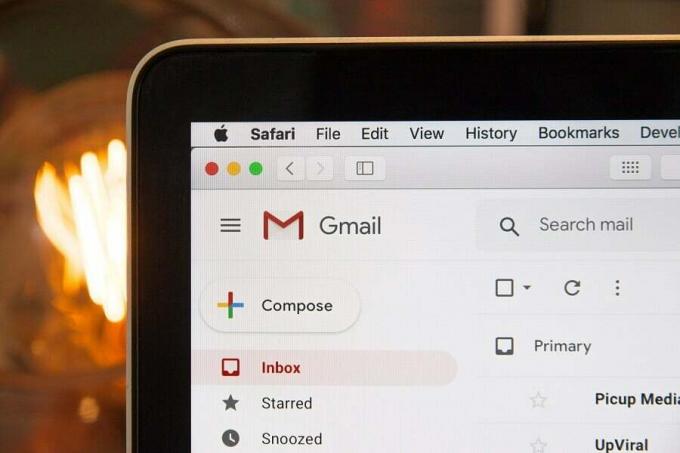
Während Ihr Gmail-Konto, das auf Ihrem privaten oder privaten Computer angemeldet ist, möglicherweise keine große Bedrohung darstellt, ist die Anmeldung aus Ihrem Konto wird besonders wichtig, wenn Sie Ihr Konto auf einem freigegebenen oder öffentlichen Rechner. Hier sind die Schritte, die Sie ausführen müssen, um sich von Ihrem Gmail-Konto abzumelden, wenn Sie einen Webbrowser oder die Android-App verwenden. Wenn Sie jedoch vergessen, sich auf einem öffentlichen Gerät von Ihrem Gmail-Konto abzumelden, können Sie sich auf diesem Gerät aus der Ferne von Ihrem Konto abmelden. Die Schritte dafür wurden später in diesem Artikel besprochen.
Inhalt
- Wie melde ich mich bei Gmail ab oder ab?
- So melden Sie sich von Google Mail im Desktop-Webbrowser ab
- So melden Sie sich vom mobilen Webbrowser ab
- So melden Sie sich von der Google Mail-Android-App ab
- So melden Sie sich aus der Ferne vom Gmail-Konto ab
- Zugriff auf das Gmail-Konto von einem Gerät aus verhindern
Wie melde ich mich bei Gmail ab oder ab?
So melden Sie sich von Google Mail im Desktop-Webbrowser ab
Wenn Sie Ihr Gmail-Konto im Webbrowser Ihres Computers verwenden, befolgen Sie diese äußerst einfachen Schritte, um sich von Ihrem Gmail-Konto abzumelden:
1.Auf deinem Google Mail Kontoseite, klicken Sie auf Ihre Profilbild von der oberen rechten Ecke. Wenn Sie das Profilbild noch nie festgelegt haben, werden anstelle des Profilbilds die Initialen Ihres Namens angezeigt.
2.Klicken Sie nun auf ‘Ausloggen“ im Dropdown-Menü.

Um sich von einem anderen Konto abzumelden, falls Sie mehrere Gmail-Konten verwenden, Wählen Sie im Dropdown-Menü das Konto aus, von dem Sie sich abmelden möchten und klicken Sie dann auf ‘Ausloggen’.
So melden Sie sich vom mobilen Webbrowser ab
Befolgen Sie die angegebenen Schritte, wenn Sie in Ihrem mobilen Webbrowser bei Ihrem Gmail-Konto angemeldet sind:
1.Tippen Sie auf das Hamburger-Menüsymbol auf Ihrem Gmail-Kontoseite.

2.Tippen Sie auf Ihr E-Mail-Addresse aus dem oberen Menü.
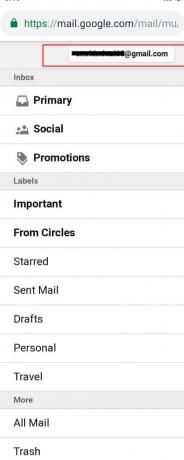
3.Tippen Sie auf ‘Ausloggen“ am unteren Bildschirmrand.
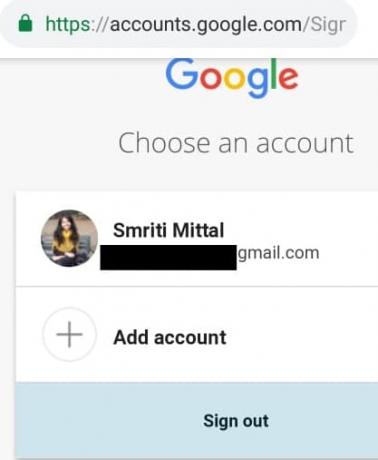
4.Sie werden von Ihrem Gmail-Konto abgemeldet.
So melden Sie sich von der Google Mail-Android-App ab
Wenn Sie die Gmail-App verwenden, um auf Ihrem Android-Gerät auf Ihr Konto zuzugreifen, müssen Sie Ihr Konto vom Gerät entfernen, um sich von Ihrem Konto abzumelden. Dafür,
1.Öffnen Sie die Gmail-App.
2.Tippen Sie auf Ihr Profilbild von der oberen rechten Ecke. Wenn Sie das Profilbild noch nie festgelegt haben, werden anstelle des Profilbilds die Initialen Ihres Namens angezeigt.
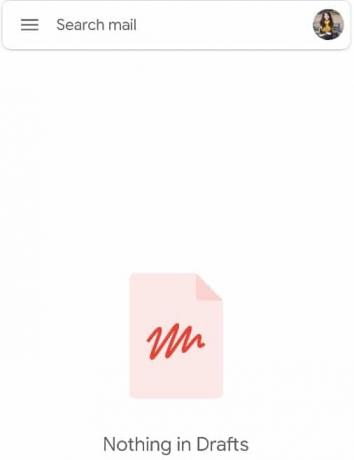
3.Tippen Sie auf ‘Konten auf diesem Gerät verwalten’.
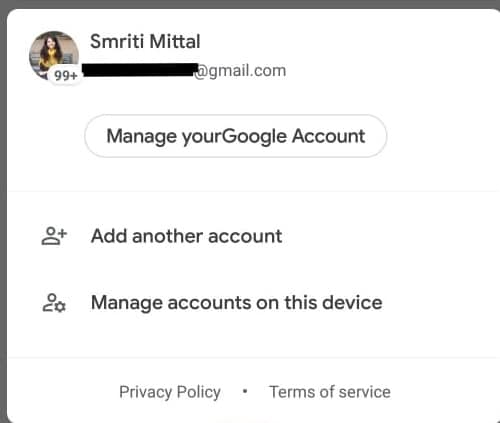
4.Sie werden nun zu Ihren Telefonkontoeinstellungen weitergeleitet. Tippen Sie hier auf ‘Google’.
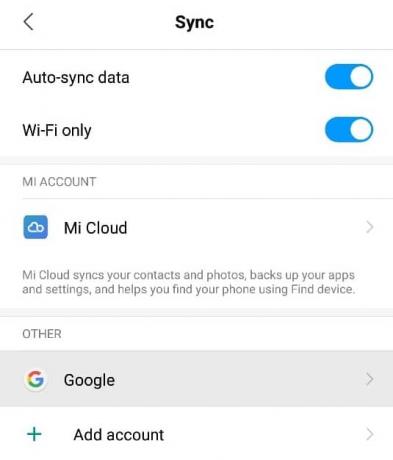
5.Tippen Sie auf das Drei-Punkte-Menü und tippen Sie auf ‘Konto entfernen’.

6.Sie werden von Ihrem Gmail-Konto abgemeldet.
So melden Sie sich aus der Ferne vom Gmail-Konto ab
Wenn Sie Ihr Konto versehentlich auf einem öffentlichen Gerät oder auf dem Gerät einer anderen Person angemeldet gelassen haben, können Sie sich über Ihren Computer remote von diesem Gerät abmelden. Um dies zu tun,
1.Melden Sie sich bei Ihrem Gmail-Konto an in Ihrem Desktop-Webbrowser.
2. Scrollen Sie nun zum unteren Rand des Fensters und klicken Sie auf ‘Einzelheiten’.
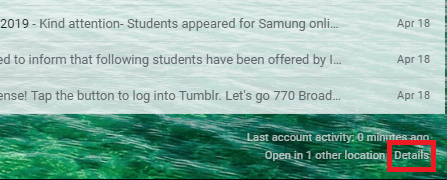
3.Klicken Sie im Aktivitätsinformationsfenster auf ‘Alle anderen Gmail-Websitzungen abmelden’.
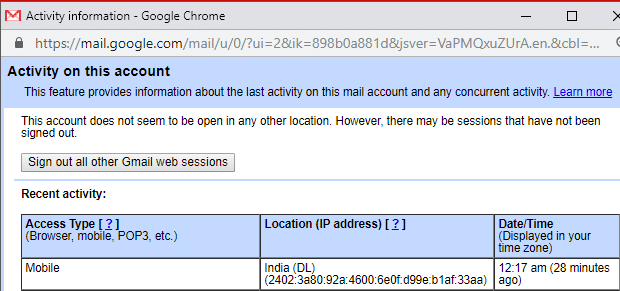
4.Sie werden von allen anderen Kontositzungen abgemeldet, außer dieser, die Sie gerade verwenden, um sich von allen anderen abzumelden.
Beachten Sie, dass Ihr Konto weiterhin von diesem Gerät aus zugänglich ist, wenn Ihr Kontokennwort im Webbrowser des anderen Geräts gespeichert ist. Um den Zugriff auf Ihr Konto zu verhindern, Erwägen Sie, das Passwort Ihres Google Mail-Kontos zu ändern.
Wenn Ihr Konto auch in der Gmail-App angemeldet ist, wird es nicht abgemeldet, da ein E-Mail-Client mit IMAP-Verbindung angemeldet bleibt.
Zugriff auf das Gmail-Konto von einem Gerät aus verhindern
Falls Sie ein Gerät verloren haben, auf dem Sie bei Ihrem Gmail-Konto angemeldet waren, können Sie den Zugriff von diesem Gerät auf Ihr Gmail-Konto verhindern. Um ein Gerät für den Zugriff auf Ihr Konto zu blockieren,
1. Melden Sie sich bei Ihrem. an Gmail-Konto auf einem Computer.
2.Klicken Sie auf Ihr Profilbild in der oberen rechten Ecke des Fensters.
3.Klicken Sie auf Google Benutzerkonto.

4.Klicken Sie im linken Bereich auf „Sicherheit“.
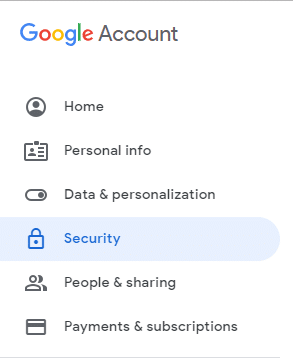
5. Scrollen Sie nach unten zu ‘Ihre Geräte’ blockieren und auf ‘Geräte verwalten’.
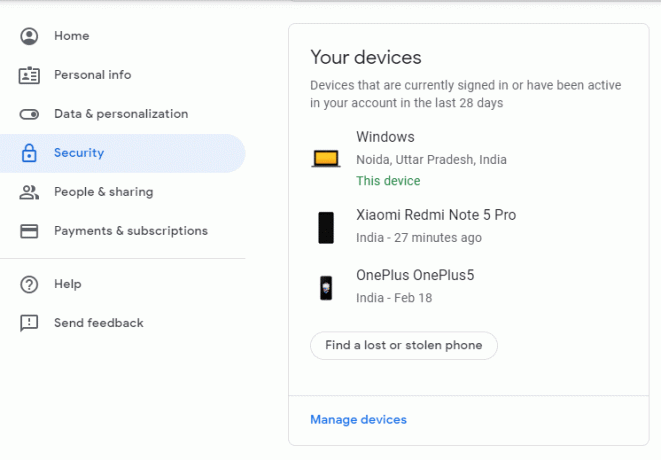
6.Klicken Sie auf das Gerät von denen Sie den Zugriff verhindern möchten.
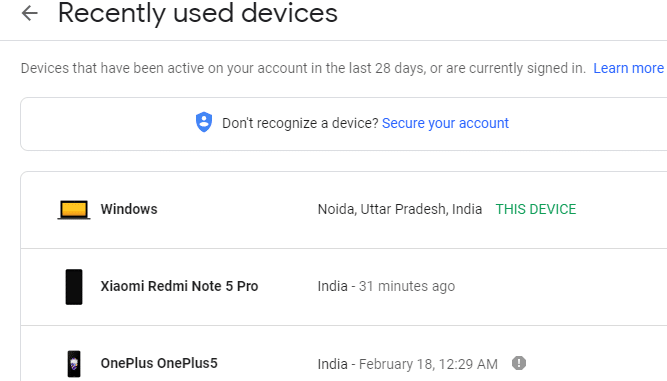
7.Klicken Sie auf ‘Entfernen' Taste.
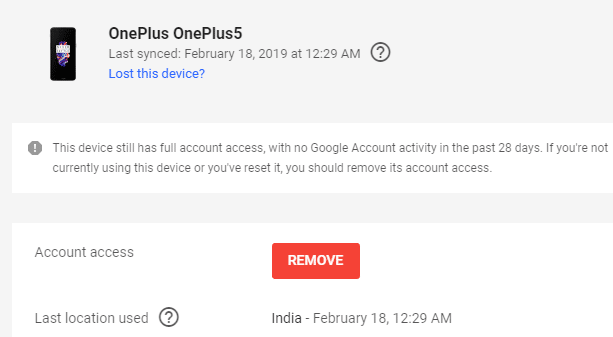
8.Klicken Sie auf ‘Entfernen' wieder.
Dies waren die Schritte, die Sie ausführen müssen, um sich von Ihrem Gmail-Konto abzumelden oder abzumelden. Denken Sie immer daran, sich von Ihrem Gmail-Konto abzumelden, wenn Sie Ihre Daten schützen möchten. Falls Sie über einen öffentlichen oder gemeinsam genutzten Computer auf Ihr Gmail-Konto zugreifen, sollten Sie den Inkognito- oder privaten Browsermodus in Betracht ziehen.
Empfohlen:
- Fehler beim Laden des Players: Keine abspielbaren Quellen gefunden [SOLVED]
- Sie können sich nicht bei Windows 10 anmelden? Beheben Sie Windows-Anmeldeprobleme!
- Warum stürzt der Computer beim Spielen ab?
- Tipp für Windows 10: SuperFetch deaktivieren
Ich hoffe, dieser Artikel war hilfreich und Sie können jetzt leicht Melden Sie sich von jedem Gerät aus bei Gmail ab oder ab, Wenn Sie jedoch noch Fragen zu diesem Tutorial haben, können Sie diese gerne im Kommentarbereich stellen.



